Mi történik, ha törli a játékot a PS5-ről
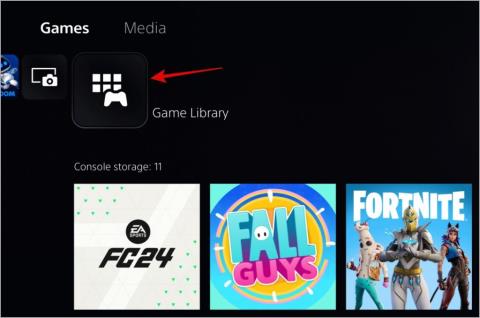
Az alábbiakban bemutatjuk, hogyan törölhetsz egy játékot és a mentett adatokat a PS5-ről, valamint egy magyarázatot arról, hogy mi fog történni, ha ezt megteszed.

A Windows számítógép alvó módba állítása remek módja annak, hogy energiát takarítson meg, amikor éppen nem használja. Ráadásul azonnal folytathatja munkáját anélkül, hogy meg kellene várnia, amíg a számítógép elindul. De tudja, mi történik, ha a Windows alvó módba lép? Vagy mi történik, ha a laptop akkumulátora alvó üzemmódban lemerül? Ebben az útmutatóban megpróbálunk választ adni ezekre a kérdésekre, és elmagyarázni, mi történik valójában, ha alvó módba helyezi a Windows számítógépét.
Tartalomjegyzék
Mi történik az alkalmazásaival és a nem mentett munkáival
Amikor a Windows alvó módba lép, az összes alkalmazást és a nem mentett dokumentumot a számítógép RAM-jába menti. Így amikor felébreszti számítógépét alvó állapotból, pillanatok alatt elő tudja hozni az összes alkalmazását, programját és egyéb nem mentett dokumentumát.
Mi történik, ha a laptop akkumulátora alvó üzemmódban lemerül
Abban az esetben, ha laptopja vagy táblagépe hamarosan lemerül, a Windows automatikusan a merevlemezre menti az összes nem mentett munkát, és leállítja a rendszert. Így nem veszít el semmit, ha újra bekapcsolja.

Ha azonban asztali számítógépe van, jobb, ha a hibrid alvó üzemmódot használja. Ez a mód lehetővé teszi a Windows számára, hogy a memóriába és a merevlemezre mentse a munkáját. Tehát, ha hirtelen áramkimaradás történik, akkor nem veszíti el a nem mentett munkáját.
Ha engedélyezni szeretné a hibrid alvó üzemmódot a Windows rendszeren, konfigurálnia kell a számítógép energiasémáját az alábbi lépések végrehajtásával.
1. Nyomja meg a Windows billentyű + S billentyűkombinációt a keresési menü megnyitásához, írja be az energiaséma szerkesztése parancsot, majd nyomja meg az Enter billentyűt .

2. Ezután kattintson a Speciális energiabeállítások módosítása elemre .

3. Lépjen az Alvó állapot > Hibrid alvás engedélyezése elemre . Ezután az Akkumulátorról és a Csatlakoztatva elem melletti legördülő menük segítségével válassza ki a Be lehetőséget . Ezután kattintson az Alkalmaz gombra .

Hogyan kíméli az alvó üzemmód az akkumulátort
Alvó módban csak a számítógép RAM-jának van szüksége áramra a működőképesség fenntartásához. Mivel a többi elem, például a képernyő, a processzor és a merevlemez ki van kapcsolva, a számítógép működéséhez nagyon kevés energia szükséges.
Mikor érdemes alvó üzemmódot használni
Az alvó mód hasznos lehet, ha azt tervezi, hogy rövid időre elhagyja Windows rendszerű számítógépét. Például, ha szünetet tart, és azt tervezi, hogy néhány órán belül visszatér dolgozni, akkor inkább tegye alvó állapotba a számítógépet, mint hogy leállítsa.
A számítógép alvó állapotba helyezésével lehetővé teszi az olyan összetevők számára, mint a képernyő, az akkumulátor és a merevlemez, hogy szünetet tartsanak. Mivel ezeknek az alkatrészeknek korlátozott az életciklusa, az alvó üzemmód használata növeli élettartamukat.
Mikor ne használja az alvó üzemmódot
Bár az alvó módnak megvannak az előnyei, bizonyos esetekben érdemes teljesen leállítani a számítógépet. Például, ha néhány napig nem fogja használni a számítógépet, vagy csak napi egy-két órát használja, akkor a legjobb, ha kikapcsolja vagy hibernálja.
3 gyors módszer a Windows-számítógép alvó állapotba helyezésére
Íme néhány gyors és egyszerű módszer a Windows PC alvó állapotba helyezésére.
1. Használja a WinX menüt
Valószínűleg a Windows alvó állapotba helyezésének legegyszerűbb módja a WinX menü. Ehhez kattintson a jobb gombbal a Start ikonra, lépjen a Leállítás elemre vagy jelentkezzen ki , és válassza az Alvó állapot lehetőséget .

2. Használja a Billentyűparancsot
Ha Windows PC-jén van külön alvó gomb (holdhold vagy Zz ikon), akkor engedélyezheti az alvó módot, ha megnyomja ezt a gombot a billentyűzet funkciógombjával együtt.

3. Használja a bekapcsológombot, vagy csukja be a fedelet
Végül azt is beállíthatja, hogy a Windows alvó módba lépjen, amikor lecsukja a fedelet vagy megnyomja a bekapcsológombot. Ehhez nyomja meg a Windows Key + S billentyűkombinációt a keresési menü megnyitásához, írja be, hogy módosítsa a fedél bezárását , majd nyomja meg az Enter billentyűt .

A Rendszerbeállítások ablakban használja a Amikor megnyomom a bekapcsológombot melletti legördülő menüt az Alvó állapot kiválasztásához az akkumulátorról és a csatlakoztatva egyaránt. Ezután kattintson a Módosítások mentése elemre . Hasonlóképpen beállíthatja a Windowst úgy is, hogy a fedél lecsukásakor alvó módba lépjen.

Egyszerűen az egér mozgatásával, a bekapcsológomb megnyomásával vagy a fedél kinyitásával felébresztheti számítógépét alvó állapotból.
Jó alvás, egészséges öregedés
Az alvó üzemmód használata meglehetősen előnyös, és nincs káros hatása. Valójában érdemes megfontolni a számítógép alvó állapotba helyezését a teljes leállítás helyett, ha a következő néhány órában használni kívánja. Így elkerülheti a gyakori leállások és indítások okozta kopásokat.
Az alábbiakban bemutatjuk, hogyan törölhetsz egy játékot és a mentett adatokat a PS5-ről, valamint egy magyarázatot arról, hogy mi fog történni, ha ezt megteszed.
Ismerje meg, mi az a Chromebook Plus, és miben különbözik a hagyományos Chromebookoktól. Ezenkívül a Google bejelentett néhány új funkciót a Plus felhasználók számára.
Minden, amit tudnia kell a Mac M sorozatú processzor gyári visszaállítása előtt, hogyan kell ezt megtenni, és mi történik, ha visszaállítja a MacBook M sorozatú processzort.
Íme egy alapos áttekintés arról, hogy mi történik, ha a Windows számítógépét alvó módba helyezi, és hogy biztonságos-e ezt megtenni.
Minden, amit tudnia kell arról, hogy mi történik, ha letilt valakit és/vagy jelent valakit a WhatsApp-on, valamint a döntés következményeiről.
Teljes útmutató a kék, narancssárga, fehér, piros és más világos színek jelentéséről a PS5 DualSense kontrollereken.
Íme egy elgondolkodtató útmutató arra vonatkozóan, hogy miért működik egy olyan eszköz, például számítógép vagy okostelefon ki- és újra bekapcsolása, példákkal és logikával.
Minden, amit az iPhone 15 sorozatú új USB-C vagy C típusú portokról és a dobozban található kábelekről tudni kell.
Ismerje meg, hogyan használhatja előnyére az új Samsung Galaxy Z Flip 5 fedőképernyőjét alkalmazások, widgetek és egyebek segítségével.
Kíváncsi vagy, mit jelentenek a különböző szimbólumok és ikonok a szálakon? Itt van egy végső útmutató róla.
Kíváncsi vagy, mit jelentenek a különböző szimbólumok és ikonok az Apple Music-on? Itt van egy végső útmutató róla.
Minden, amit az Apple Event 2023-ról, az új iPhone-okról, a Watch and Watch Ultra-ról és a titánba zárt USB Type C-ről tudni kell.
Hol vannak a fotóim a Google Fotókban, és hogyan találom meg őket
Kíváncsi vagy, mi fog történni, ha eltávolítasz egy alkalmazást, majd újra telepíted? Tudja meg, mi történik, ha újratelepít egy alkalmazást Androidra vagy iPhone-ra.
Gondolkozott már azon, hogy mi történhet, ha kijelentkezik Apple ID-járól az iPhone-ról? Itt van minden, amit tudnia kell róla
Akár már meglévő Life360-felhasználó, akár a jövőben tervezi használni, itt van egy lista a rossz dolgokról, amelyeket tudnia kell a Life360 szolgáltatásról.
Ingyenesen szeretné eltávolítani a hátteret a képről? Így használhatja a Paint and Paint 3D alkalmazást a kép hátterének átlátszóvá tételéhez.
Két Windows PC-t szeretne használni ugyanazzal az egérrel és billentyűzettel? Ismerje meg, hogyan használhatja a PowerToys-t több számítógép vezérlésére egyetlen egér és billentyűzet segítségével.
A laptopod érintőpadja hirtelen leállt? Íme 9 megoldás a Windows laptopokon nem működő érintőpad javítására.
Problémákba ütközik a Windows 11 számítógép frissítése során? Íme a 30 százalékon megrekedt Windows frissítés legjobb módjai.
A számítógépe örökké tart, amíg elindul? Ha igen, próbálja meg az alábbi 15 módszer egyikét a lassú rendszerindítási probléma megoldásához a Windows PC-n.
Fájljai és mappái rendezetlenek? Így kapcsolhatja ki a szolgáltatás szerinti csoportosítást a Windows Fájlkezelőjében.
Ezzel az alkalmazással való szembenézést a Windows 11 védelmi hibája miatt letiltották? Próbálja ki ezt a tizenegy módszert a probléma megoldásához.
A Microsoft Edge összeomlik PDF megnyitásakor Windows rendszeren? Mielőtt másik alkalmazást használna PDF megnyitásához, olvassa el a bejegyzést a probléma megoldásához.
Az Ezt az eszközt egy másik alkalmazás használja hibával szembesül Windows 10 vagy 11 számítógépen? Így találhatja meg és zárhatja be az alkalmazást.
Nem működik a billentyűzet alvó üzemmód után a Windows 10 vagy 11 rendszeren? Íme néhány javítás, amely segít megoldani a problémát.






















